win10如何一键重装系统
- 分类:Win10 教程 回答于: 2022年08月14日 08:41:23
win10如何一键重装系统我们自然是需要一键重装系统工具的,像小白一键重装系统工具、小鱼一键重装系统工具等都是很不错的重装系统工具,下面小编就用小白软件给大家分享win10如何一键重装系统的步骤,一起看看吧。
工具/原料:
系统版本:windows10系统
版本类型:联想小新air13
软件版本:小白一键重装系统
方法/教程:
1、首先在浏览器查找下载小白一键重装系统软件选择windows10 64位 专业版,点击安装此系统。

2、等待软件安装,安装前需备份好重要资料。
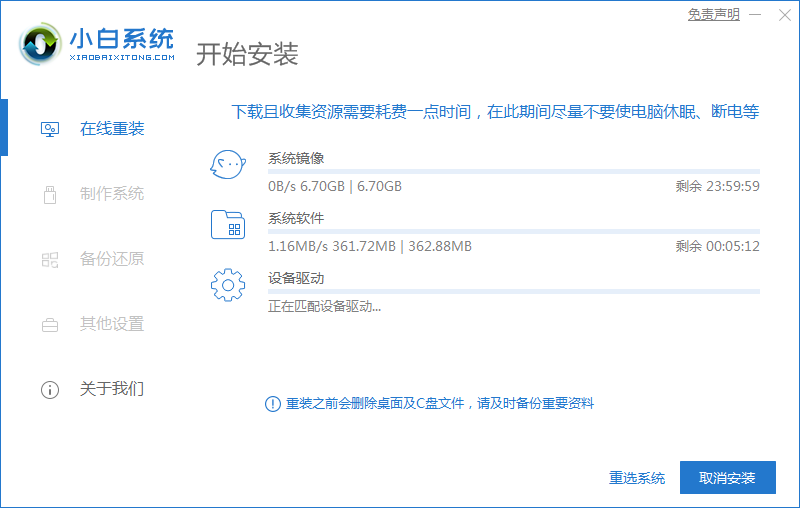
3、环境部署完毕后点击立即重启。

4、重启后选择第二项“XiaoBai PE-MSDNONline Install Mode”。

5、重启后继续等待安装系统。
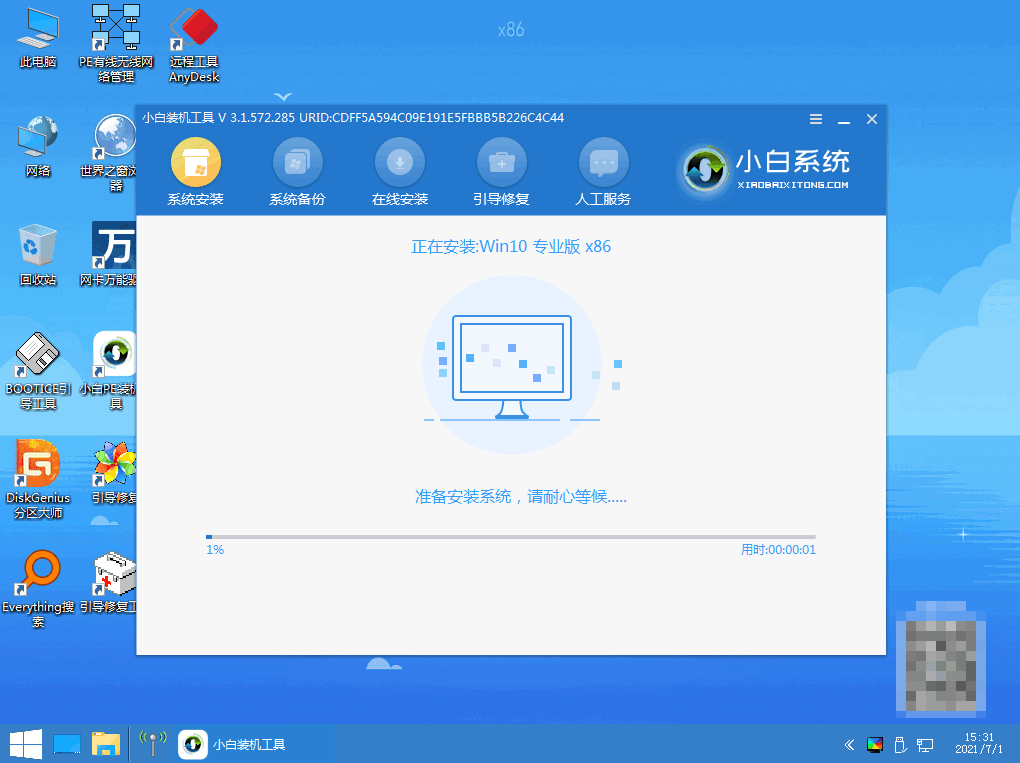
6、引导修复工具弹窗弹出默认恢复C盘。

7、安装好后点击立即重启。

8、重启后选择windows10版本。
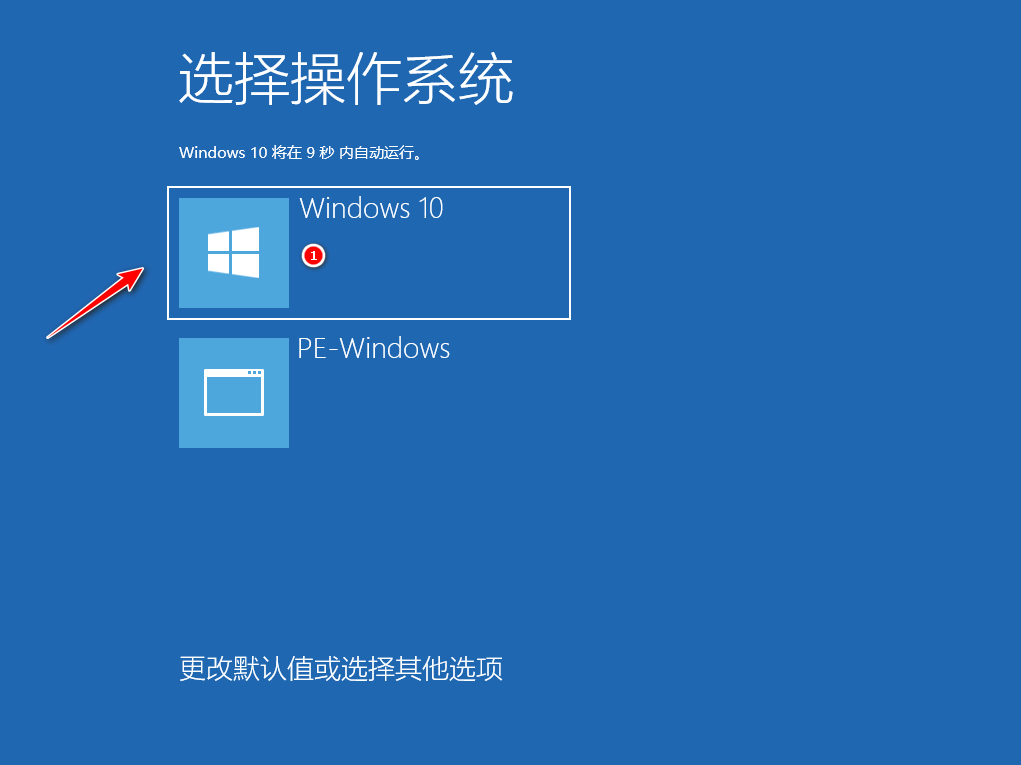
9、进入windows10系统桌面,系统升级完成。

注意事项:
1、在我们安装前一定要备份好重要资料防止丢失哦。
2、安装系统前需关闭电脑安全软件防止被拦截哦。
总结:
使用小白一键重装系统工具点击安装win10系统;
环境部署完后选择立即重启,重启后选择第二项选项;
等待软件继续安装,安装完成后再次重启;
重启后再次重启进入win10系统即可。
 有用
26
有用
26


 小白系统
小白系统


 1000
1000 1000
1000 1000
1000 1000
1000 1000
1000 1000
1000 1000
1000 1000
1000 1000
1000 1000
1000猜您喜欢
- 小白系统优盘惠普笔记本重装win10系统..2022/06/17
- win10笔记本怎么还原到出厂设置..2021/04/30
- Win10 RedStone 3,小编教你Win10 RedS..2018/02/06
- windows10更新怎么关闭2022/09/27
- 演示win10电脑系统还原操作方法..2021/05/21
- 联想笔记本重装系统win10教程..2022/06/22
相关推荐
- 重装系统win10步骤和详细教程..2022/06/12
- 笔记本怎么重装系统win102022/05/08
- 大白菜u盘启动盘制作重装win10教程..2022/06/28
- windows10正式版如何下载2022/07/02
- win10安装realtek hd audio失败0xe000..2021/07/12
- win10桌面字体大小怎么设置2022/09/19

















